怎样在excel表格中用公式有条件筛选出数据
来源:网络收集 点击: 时间:2024-03-02【导读】:
Excel有很多功能,比如利用公式有条件的筛选需要的数据,在汇总、统计分析中有很强的实用性,那该怎么利用公式有条件的筛选数据呢?希望下面方法能够帮助到大家。工具/原料moreExcel 2010电脑方法/步骤1/11分步阅读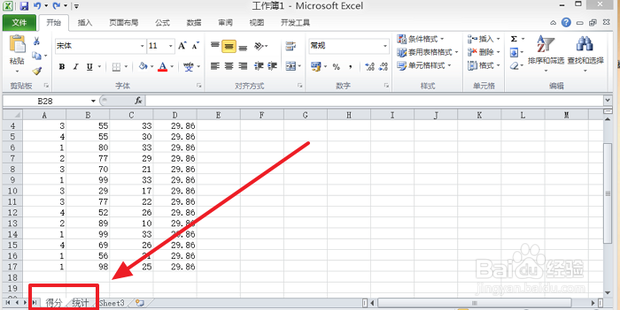 2/11
2/11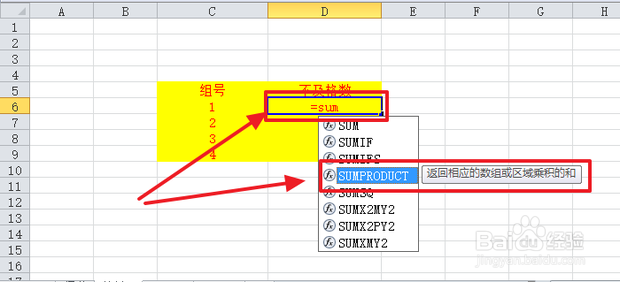 3/11
3/11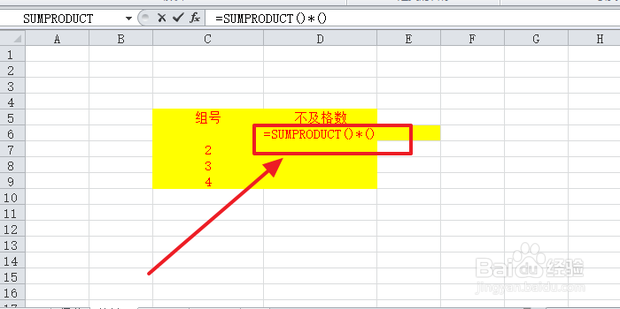 4/11
4/11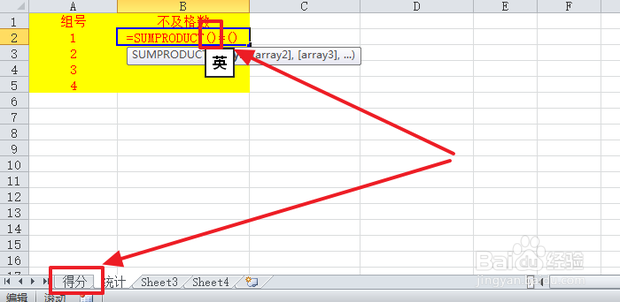 5/11
5/11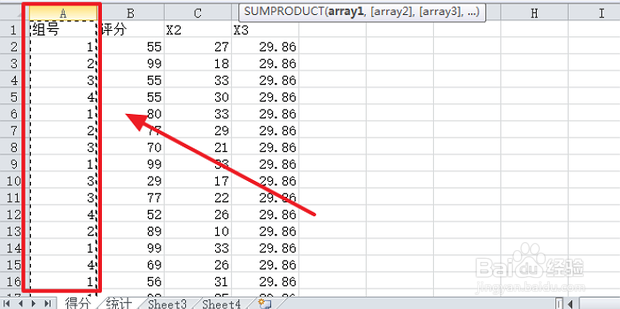 6/11
6/11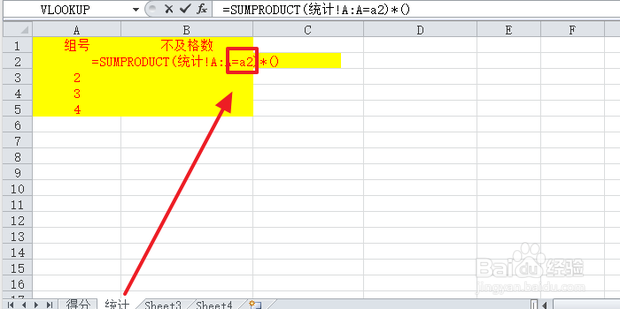 7/11
7/11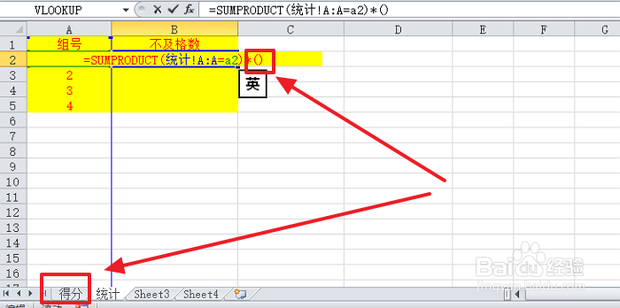 8/11
8/11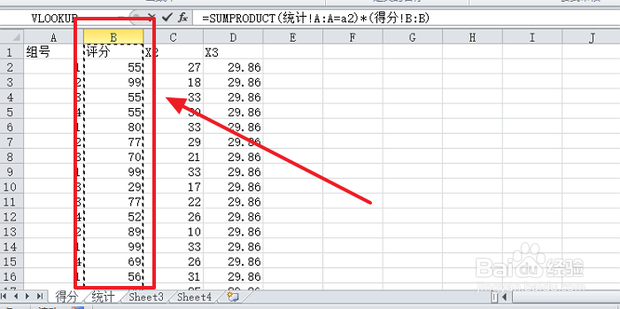 9/11
9/11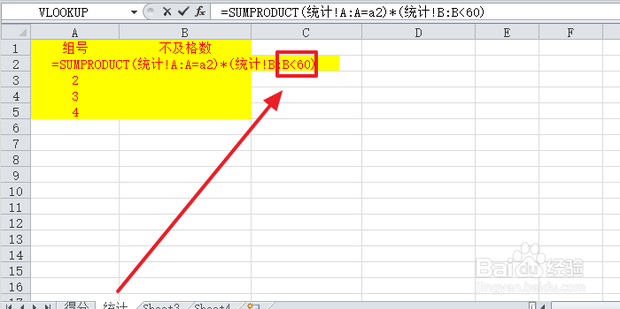 10/11
10/11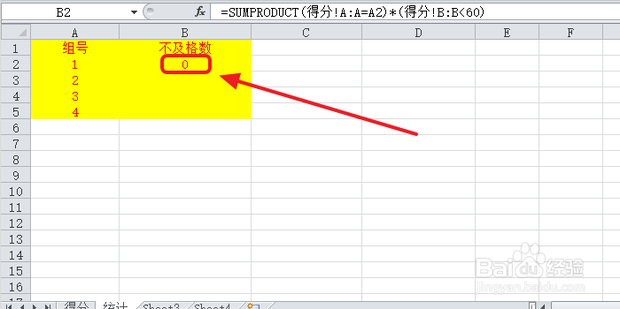 11/11
11/11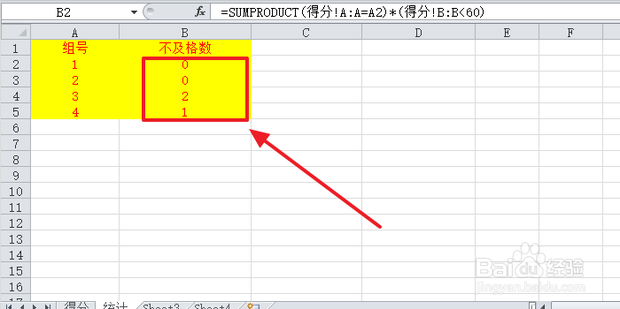 注意事项
注意事项
首先利用Excel 2010打开需要数据表格,这个表格有两个子表格,点击“统计”(如下图)
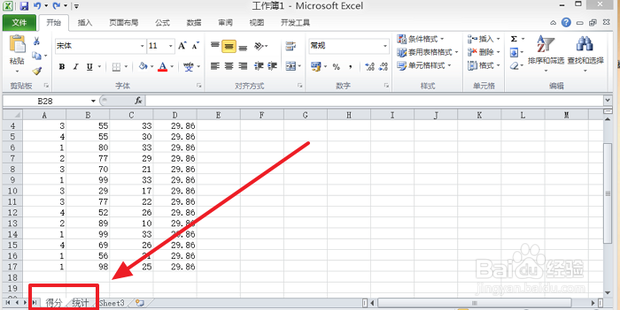 2/11
2/11然后在第1组后面输入公式“=sum选择函数“SUMPRODUCT”(如下图)
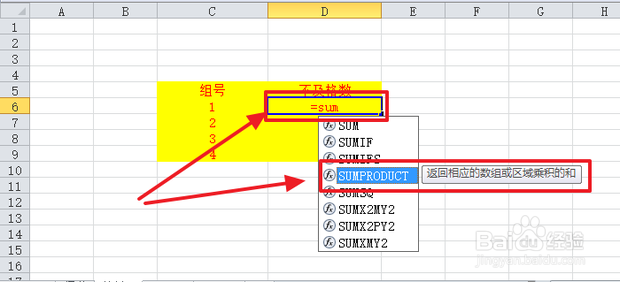 3/11
3/11然后在SUMPRODUCT后面输入英文状态下的“()*()”(如下图)
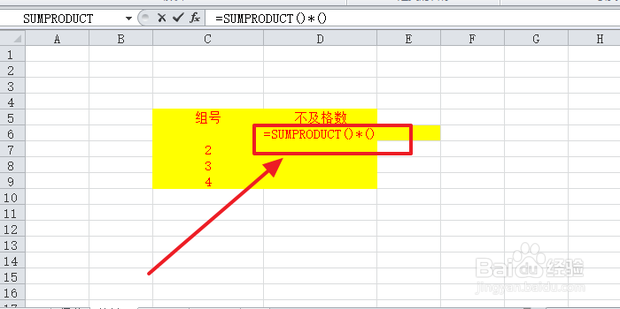 4/11
4/11接着把光标移到第一个括号里并点击“得分”(如下图)
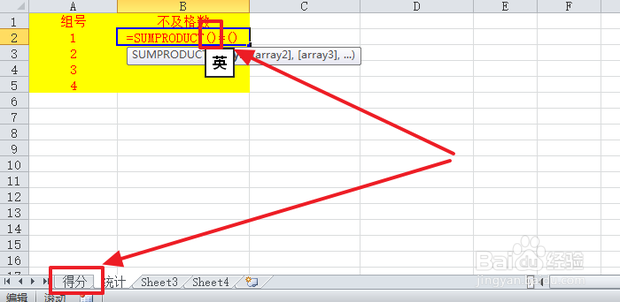 5/11
5/11然后选择组号所在的那一列“A列”(如下图)
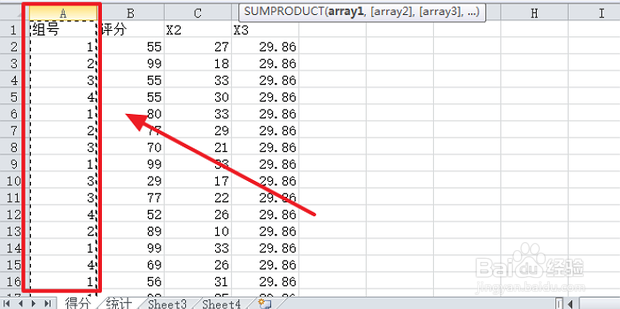 6/11
6/11再返回统计输入“=a2”,a2为1组在统计中所在的位置(如下图)
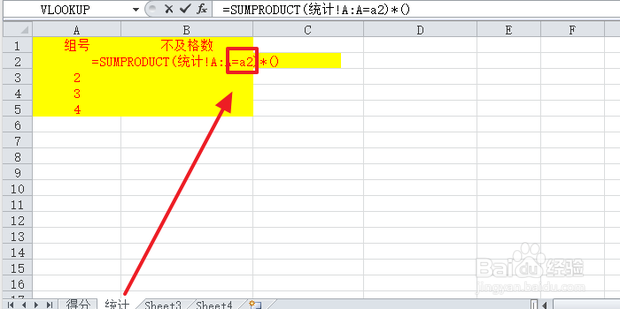 7/11
7/11再将光标移到第二个括号中,点击“得分”(如下图)
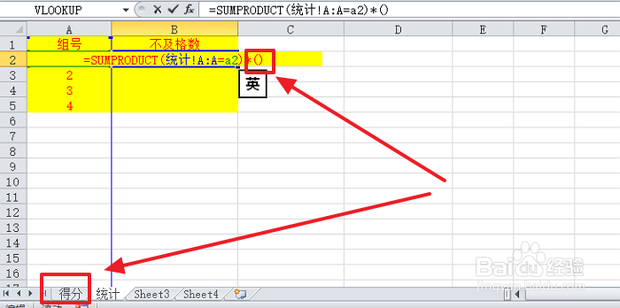 8/11
8/11全选评分所在的列“B列”(如下图)
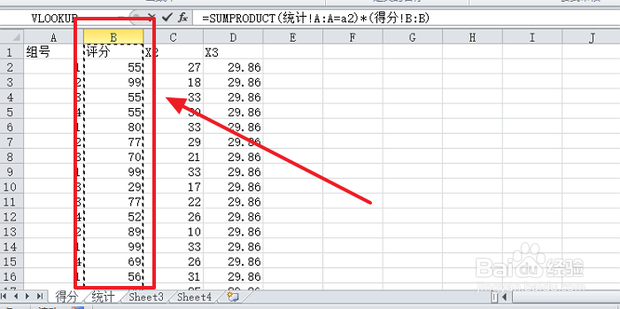 9/11
9/11再返回统计输入“60”(如下图)
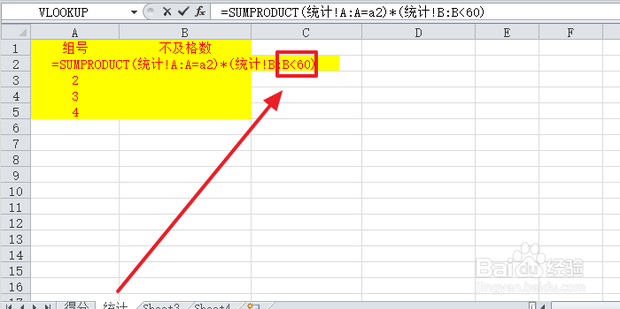 10/11
10/11接着按回车键输出第1组的不及格数(如下图)
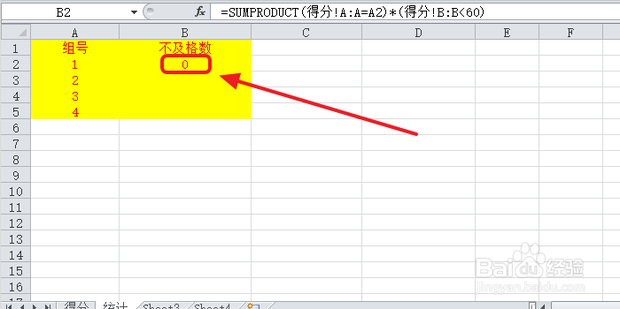 11/11
11/11其他组的只需要选中第1组,然后下拉即可输出不及格分数,然后就成功利用公式有条件的筛选了需要的数据(如下图)
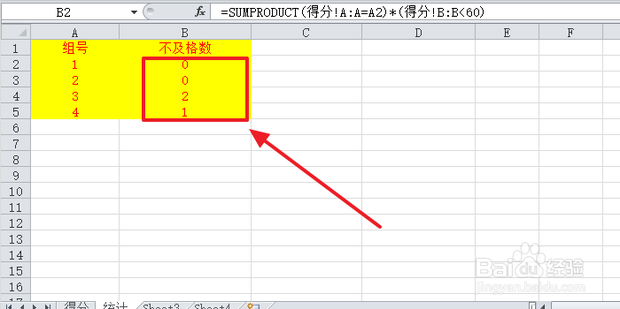 注意事项
注意事项需要数据输入的地方务必输入正确。
版权声明:
1、本文系转载,版权归原作者所有,旨在传递信息,不代表看本站的观点和立场。
2、本站仅提供信息发布平台,不承担相关法律责任。
3、若侵犯您的版权或隐私,请联系本站管理员删除。
4、文章链接:http://www.1haoku.cn/art_214587.html
上一篇:怎么为xiuno修罗开源轻论坛程序安装插件功能
下一篇:在微信上怎样充燃气费
 订阅
订阅